很多小伙伴习惯使用ie11浏览器,因此打算给自己的win7系统安装ie11浏览器,但是win7提示安装程序无法启动ie11无法安装怎么办,不知道什么原因造成。下面小编就教下大家ie11安装程序无法启动的解决方法。
首先IE11安装失败时,应当暂时退出杀毒软件、检查当前的计算机系统是否符合IE11的条件、安装相关的补丁(需要保障网络顺畅)等,然后重新安装。具体的步骤如下:
1、安装IE11之前,暂时先把计算机上面的杀毒相关的软件关闭(退出),待安装完成之后再恢复。
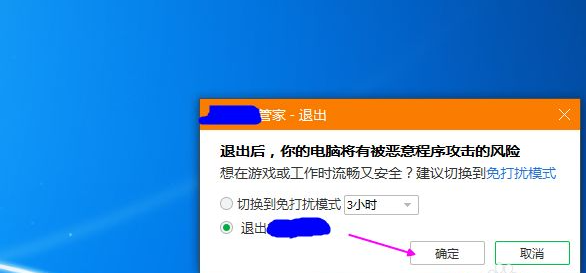
2、如果计算机上面安装有IE9,这将有可能会导致安装失败,此时就先把IE9卸载,重启电脑之后再安装IE11。
卸载路径为:【控制面板】,【程序】,【程序和功能】,【已安装更新】,找到IE9之后单击右键,选择“卸载”。
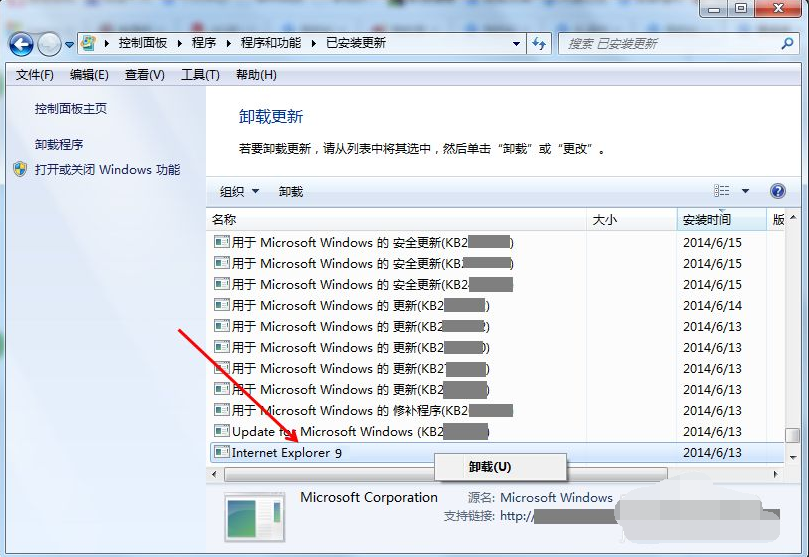
3、检查计算机的系统版本是否符合IE11的条件(如:32位/64位 win7 SP1及以上版本),如果不满足,那么将有可能会安装失败。
在计算机图标上面单击右键,选择“属性”就可以看到当前计算系统的版本。
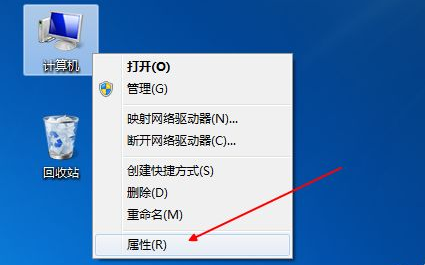
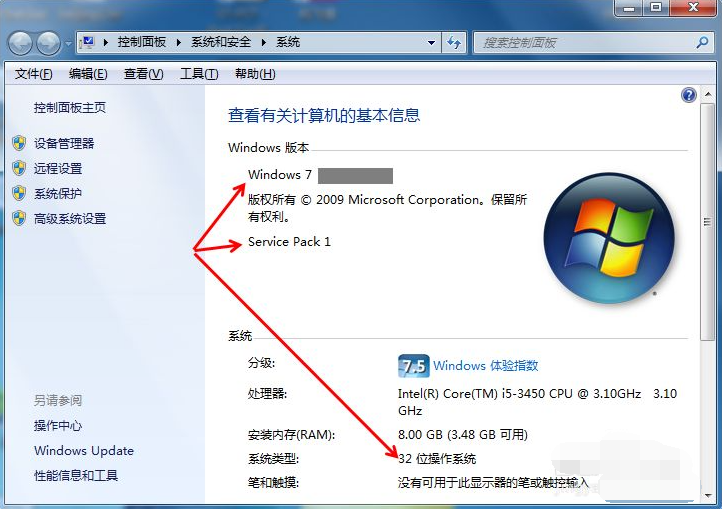
4、下载的IE软件需要与系统位数相符(如:32位),否则将会没法安装。
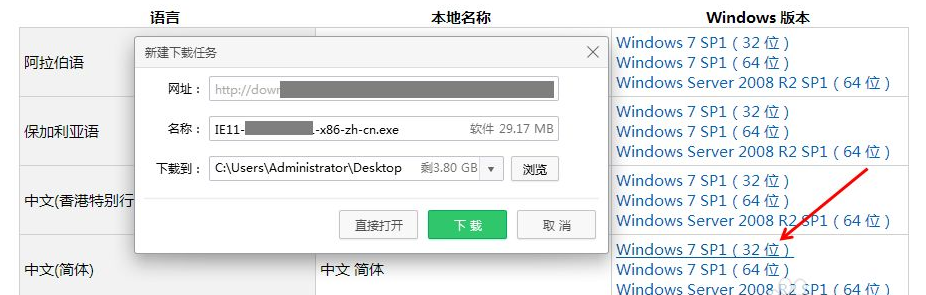
5、安装IE11时将会尝试自动安装所需的补丁,此时需要保证计算机能够正常上网。

6、如果计算机安装补丁失败,此时可以尝试重新安装,或者在计算机上面安装相应的更新后再尝试安装。(需要保证网络畅通,能够正常上网)
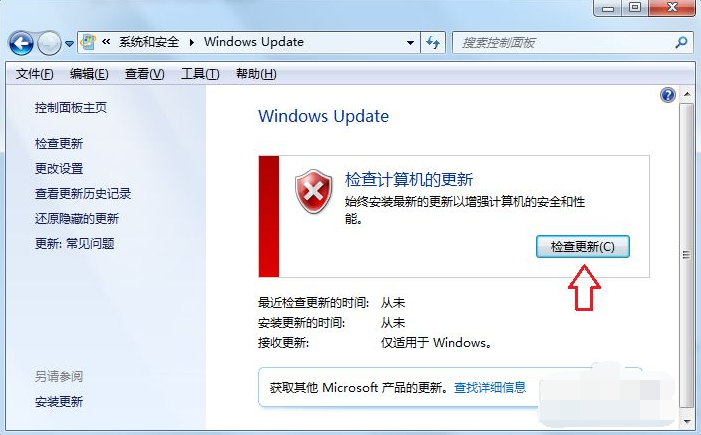
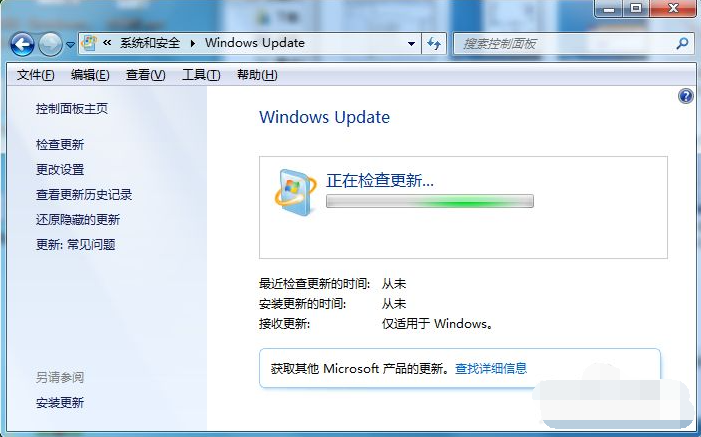
7、如果是卸载IE11后重新安装,需要等待一段时间再安装,或者重启计算机之后再安装。
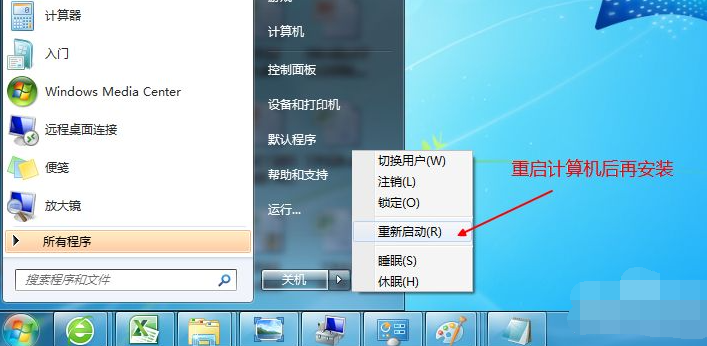
以上便是有效解决ie11安装程序无法启动的方法,希望能帮到大家。














